Al cambiar a una nueva versión del sistema operativo Windows 10, puede encontrar una serie de problemas que no han ocurrido antes. Estos incluyen iconos intermitentes en el escritorio, botones y algunas carpetas. No siempre es posible resolver esto de inmediato, pero en este artículo encontrará razones probables y su solución.
Por qué flashea iconos en Windows 10
La razón más común es el error del controlador de video o su ausencia completa. Si su tarjeta de video funciona incorrectamente, la imagen puede flashear, quedarse nublado o desvaída. Esto es bastante fácil de comprobar.
- También es posible violar la integridad de los archivos del sistema que causan diversas fallas en el sistema. La restauración de tales desviaciones tomará un poco de tiempo.
- A veces, el antivirus de repente afecta el comportamiento del sistema, especialmente si ha instalado hasta dos antivirus.
- En conclusión, podemos decir que el flasheo de los iconos puede ser causado por elementos problemáticos en los archivos del sistema. Este es un "síntoma" bastante frecuente de Windows 10 en varios problemas.

Cómo eliminar iconos intermitentes en Windows 10: controlador de tarjeta de video
Es fácil verificar si el conductor tiene la culpa de su problema: es suficiente para abrir cualquier ventana del conductor, también debe parpadear y crear un parpadeo. Si la carpeta no parpadea, entonces la razón radica en la tarjeta de video, es mejor que salte este artículo.
Para actualizar los controladores de la tarjeta de video, haga lo siguiente:
- Abra el panel de control a través del menú "Inicio" de la computadora.

- Encuentre la sección "Equipo y sonido". Haz click en eso.

- Aquí necesita una sección "Administrador de dispositivos". Tenga en cuenta que solo un administrador de computadoras puede ingresarlo.
- Si no está en una cuenta administrativa, salga y entra en ella.

- Encuentre el elemento "Video -Adapters". Es aquí donde puedes averiguar o no los últimos conductores.
- Si la lista que aparece tiene los nombres de las tarjetas de video, entonces hay controladores, solo deben actualizarse.
- Si no hay nombres, entonces no tienes conductores en absoluto. Encuéntralos para buscar en Internet o encontrar otra forma en el artículo Cómo encontrar un conductor.

- Haga clic en el botón derecho del mouse y seleccione "Actualizar el controlador". En la mayoría de los casos, esto funcionará.

- En caso de problemas y conflictos al actualizar el controlador, se recomienda eliminarlo por completo presionando el botón derecho, luego la pestaña "Propiedades" y la pestaña "Controlador". Haga clic en "Eliminar" y descargue el nuevo.

Si tiene una tarjeta de video NVIDIA o AMD, entonces un software especial puede acompañarlos, lo que determina los controladores obsoletos a tiempo e instala. Puede descargar dicho programa en el sitio web de NVIDIA para tarjetas GeForce https://www.nvidia.ru/geforce/geforce-experience/

Cómo eliminar los iconos intermitentes en Windows 10: Corrección de elementos
Cuando hay componentes dañados en Windows, los iconos intermitentes pueden volverse largos e intrusivos. Necesitas intentar arreglar tales elementos tú mismo:
- Al mismo tiempo, presione las teclas Win + R en su teclado.

- Aparecerá una ventana de búsqueda allí mismo. Para abrir el registro de errores, introduzca "Compromgmt.MSC".
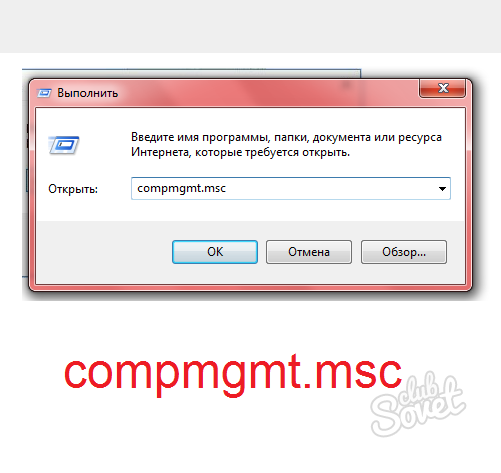
- La ventana de "Administración de computadora" se abrirá allí mismo. Vaya a la izquierda a la sección "Ver eventos" y luego "revistas de Windows".
- Aquí necesitará el punto "Sistema". Haga clic en él dos veces.
- Tan pronto como vea un error, haga clic en él y vea qué aplicación causó este error. Los errores de repetición son especialmente peligrosos.

- Ahora elimine este programa. Vaya al panel de control a la sección "Programa".

- Encuentre el programa aquí: el culpable en los errores y haga clic en "Eliminar". Ahora se puede eliminar el problema del flasheo.

Cómo eliminar los iconos intermitentes en Windows 10 a través de la consola
Otro método implica el uso de una consola y una corrección completa de los archivos del sistema.
- Abra la línea de comando. Para hacer esto, puede abrir el menú "Inicio" o escribir "CMD" en la barra de búsqueda.

- En la línea de comando, escriba una combinación de "Scannow" sin citas. La corrección y el escaneo se completará de inmediato. Si el sistema no puede arreglar todo usted mismo, entonces le dará recomendaciones.

Apagar antivirus
Compruebe si el parpadeo depende del antivirus. Simplemente apáguelo durante una hora o diez minutos. Mira tu pantalla. Si los flashes se han ido, tendrá que eliminar este antivirus de su computadora. Este es un error muy común que ocurre debido a la incompatibilidad de antivirus y Windows 10.































